在三星手機上關閉 Galaxy AI 的說明

如果您不再需要在三星手機上使用 Galaxy AI,您可以透過非常簡單的操作將其關閉。以下是關閉三星手機上 Galaxy AI 的說明。
iPhone 上的快捷方式應用程式有一個快捷方式,可以透過非常簡單的操作將影片轉換為 GIF。用戶可以選擇在 iPhone 上將影片轉換為 GIF 之前對其進行修剪,以滿足他們在 iPhone 上將影片轉換為 GIF 的需求。以下的文章將指導您如何在 iPhone 上將影片轉換為 GIF。
如何在 iPhone 上將影片轉換為 GIF
步驟1:
前往 iPhone 上的「捷徑」應用程式,然後點擊右下角的「收藏夾」。然後我們輸入關鍵字Video,尋找與影片相關的捷徑。
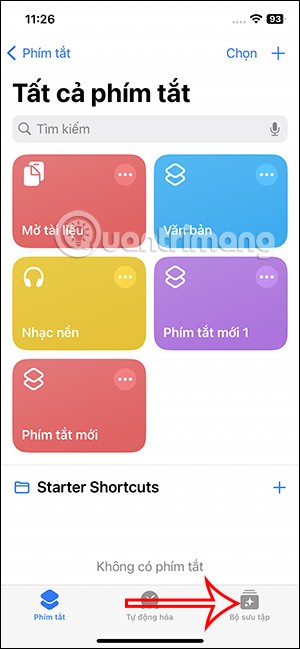
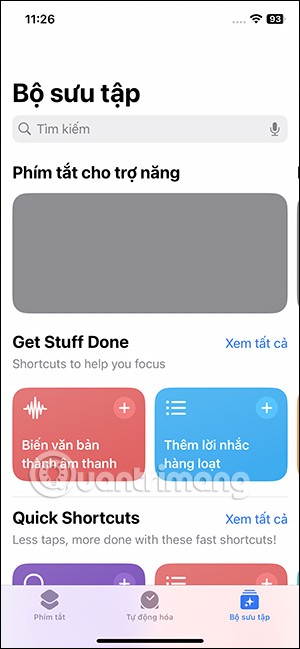
第 2 步:
結果您將看到影片的快捷方式,點擊從影片捷徑建立 GIF 檔案。點擊此快捷方式並選擇下面的新增快捷方式。

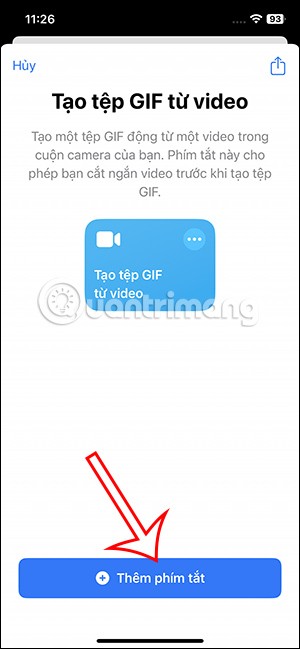
步驟3:
返回應用程式介面,點擊快捷方式,您將看到從影片建立GIF的快捷方式。您單擊快捷方式中的3 個點圖示即可更改快捷方式的一些過濾器。
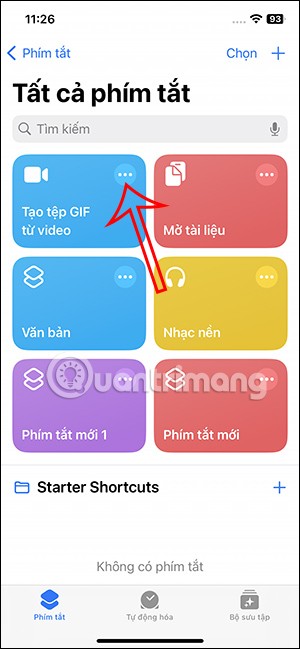
步驟4:
顯示此捷徑的過濾器介面。我們可以再次更改過濾器來選擇我們喜歡的影片。
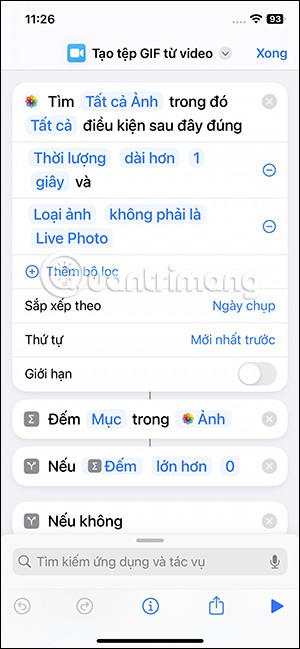
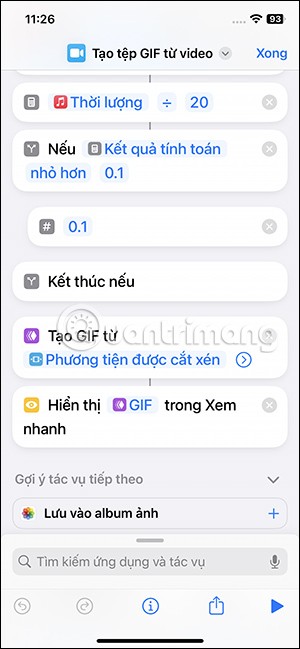
用戶可以在 iPhone 上將影片選擇變更為 GIF。每種分類都會有不同的過濾器。如果需要新增過濾器,請按加號;要刪除已建立的過濾器,請向左滑動。
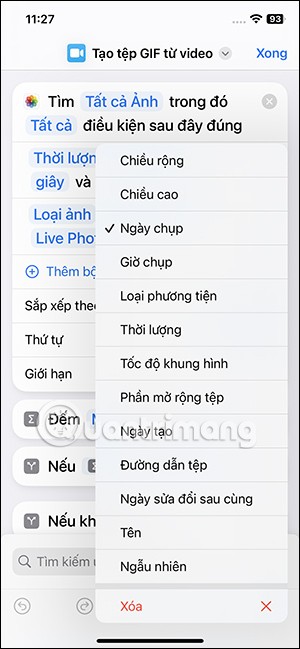
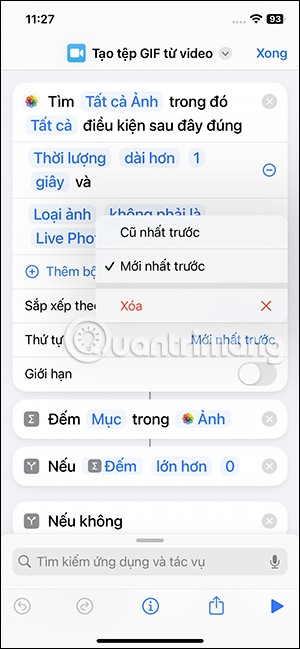
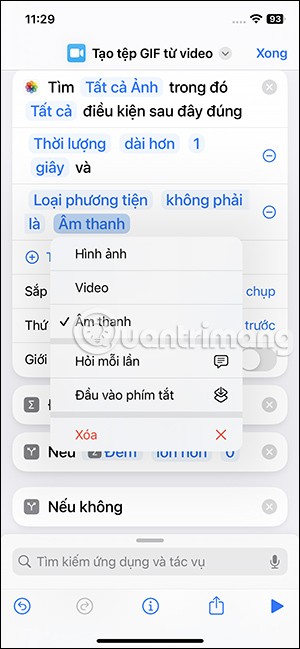
步驟5:
將快捷鍵調整到自己喜歡的程度後,我們繼續執行快捷鍵。結果顯示您的 iPhone 相簿中的影片供您選擇轉換為 GIF。點擊您想要轉換為 GIF 的影片。接下來,將影片剪輯調整到您想要轉換為 GIF 的部分。
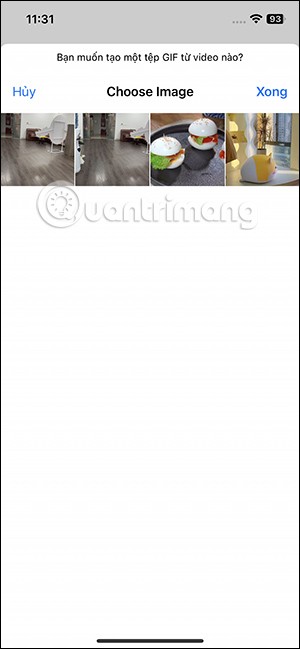
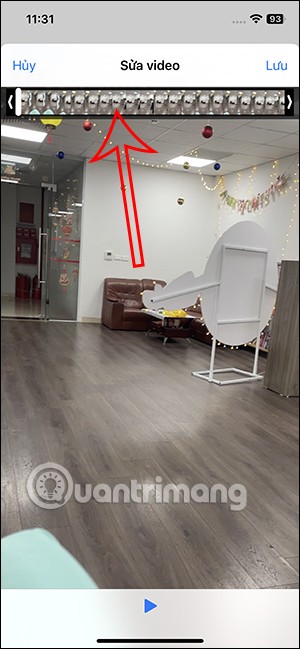
步驟6:
完成影片調整後,點選右上角的儲存。接下來顯示影片轉換後的GIF圖片,點擊左下角的分享圖示。顯示GIF圖片的選項,用戶點擊儲存圖片即可將GIF下載到相簿。

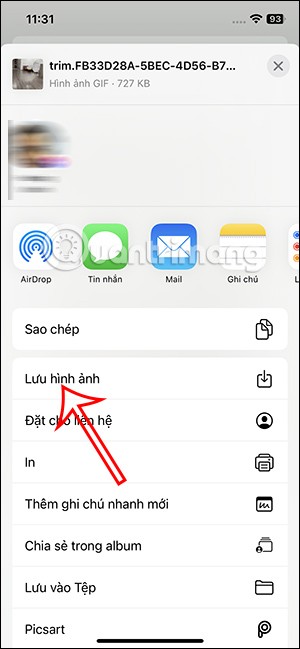
在 iPhone 上將影片轉換為 GIF 的影片教學
如果您不再需要在三星手機上使用 Galaxy AI,您可以透過非常簡單的操作將其關閉。以下是關閉三星手機上 Galaxy AI 的說明。
如果您不需要在 Instagram 上使用任何 AI 角色,您也可以快速將其刪除。這是在 Instagram 上刪除 AI 角色的指南。
Excel 中的 delta 符號,又稱為三角形符號,在統計資料表中使用較多,用來表示增加或減少的數字,或根據使用者意願表示任何資料。
除了共享顯示所有工作表的 Google Sheets 檔案外,使用者還可以選擇共享 Google Sheets 資料區域或共享 Google Sheets 上的工作表。
基本上,在 iPhone 上刪除 eSIM 的操作也很簡單,我們可以遵循。以下是在 iPhone 上移除 eSIM 的說明。
除了在 iPhone 上將 Live Photos 儲存為影片之外,用戶還可以非常簡單地在 iPhone 上將 Live Photos 轉換為 Boomerang。
許多應用程式在您使用 FaceTime 時會自動啟用 SharePlay,這可能會導致您意外按錯按鈕並破壞正在進行的視訊通話。
當您啟用「點擊執行」時,該功能會運行並瞭解您點擊的文字或圖像,然後做出判斷以提供相關的上下文操作。
打開鍵盤背光會使鍵盤發光,這在光線不足的情況下操作時很有用,或者讓您的遊戲角落看起來更酷。以下有 4 種方法可以開啟筆記型電腦鍵盤燈供您選擇。
有許多方法可以在 Windows 10 上進入安全模式,以防您無法進入 Windows。若要在啟動電腦時進入安全模式 Windows 10,請參閱下方來自 WebTech360 的文章。
Grok AI 現在已擴展其 AI 照片產生器,將個人照片轉換為新的風格,例如使用著名動畫電影創建吉卜力工作室風格的照片。
Google One AI Premium 提供 1 個月的免費試用,用戶註冊即可體驗 Gemini Advanced 助理等多項升級功能。
從 iOS 18.4 開始,蘋果允許用戶決定是否在 Safari 中顯示最近的搜尋。
Windows 11 在截圖工具中整合了 Clipchamp 影片編輯器,以便用戶可以隨意編輯視頻,而無需使用其他應用程式。
漏斗圖通常描述不同階段如何合併為較小的輸出。這是在 PowerPoint 中建立漏斗圖的指南。













